
Іноді виникає необхідність прибрати пароль при вході в Windows. Можливо, ви хочете зробити це, тому що ви є єдиним користувачем комп’ютера і хочете прискорити процес включення комп’ютера. А може у вас є робоча станція, на якій необхідно налаштувати автоматичний вхід в Windows для коректної роботи ПЗ. Так чи інакше, в даній статті ми дізнаємося як прибрати пароль в ОС Windows. Причому даний метод підійде для всіх популярних операційних систем: Windows 10, Windows 8.1, Windows 7, Windows XP.
Як прибрати пароль при вході в Windows?
Перший спосіб найпростіший. Ми будемо використовувати налаштування облікових записів користувачів для автоматичного входу в Windows.
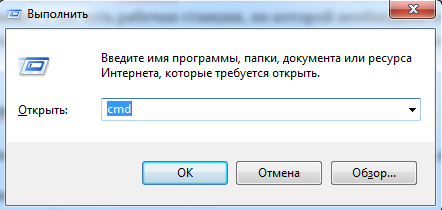
3. Наберіть команду control userpasswords2 , натисніть Enter
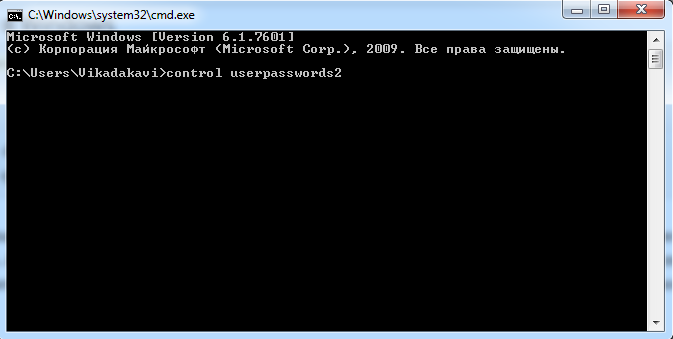
4.Відкриється вікно налаштування облікових записів користувачів. Вибираєте потрібного користувача і знімаєте галочку з опції «Вимагати введення імені користувача і пароля».
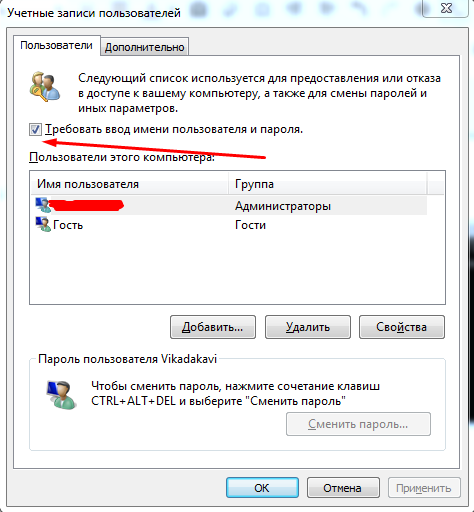
Після цього потрібно вказати поточний пароль користувача для якого настроюється автоматичний вхід в систему.
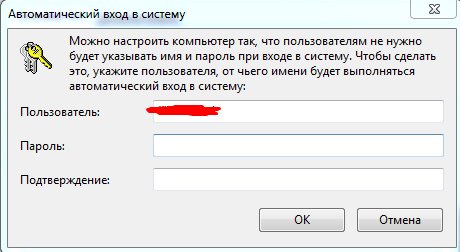
Тисніть «ОК», перезавантажується і на цьому все. Але якщо ваш комп’ютер підключено до домену, то зазначена опція недоступна. У цьому випадку можливо налаштувати автоматичний вхід у систему, використовуючи редактор реєстру.
Як прибрати пароль при вході в Windows за допомогою редактора реєстру
Врахуйте, що при налаштуванні автоматичного входу в Windows за допомогою реєстру ваш пароль буде зберігатися у відкритому вигляді.
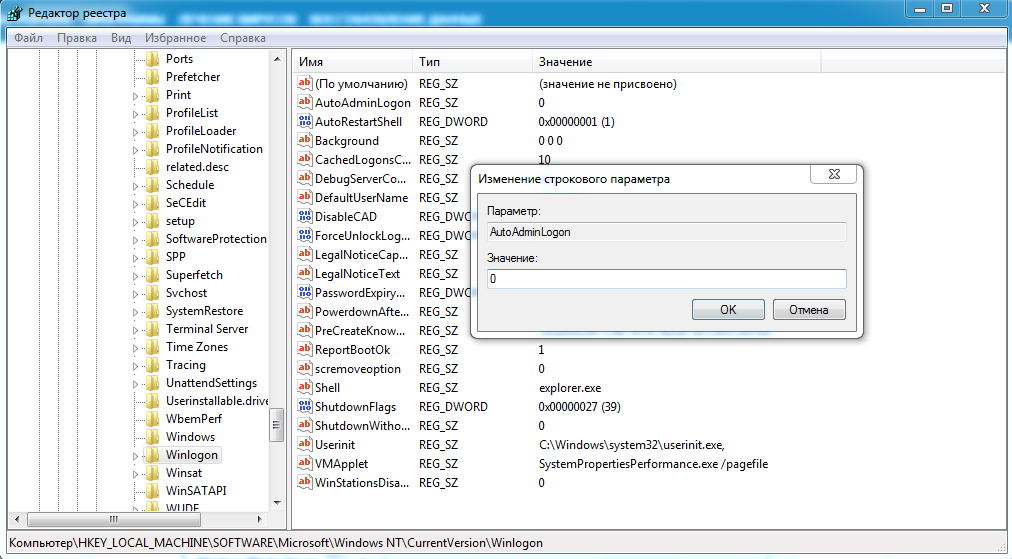 Для того, щоб прибрати пароль при старті Windows змінюємо наступні параметри:
Для того, щоб прибрати пароль при старті Windows змінюємо наступні параметри:
- Змінюємо значення AutoAdminLogon на 1 (клацніть двічі по значенню, щоб змінити параметр)
- Змінюємо значення DefaultDomainName на ім’я домену або ім’я локального комп’ютера. Якщо значення відсутнє — створюємо. Тиснемо правою кнопкою миші у вільному місці — Створити — Рядковий параметр.
- Якщо необхідно, змініть DefaultUserName на інший логін або залиште, як є.
- Створіть рядковий параметр DefaultPassword і вкажіть пароль до вашого облікового запису.
Закриваєте редактор реєстру і перезавантажуємо комп’ютер. Система повинна завантажитися автоматично, без введення пароля.


